Excel表格怎么冻结首行 Excel冻结窗口固定标题行方法

冻结excel首行的方法是点击“视图”选项卡中的“冻结窗格”,选择“冻结首行”即可。1. 打开excel表格;2. 点击“视图”选项卡;3. 找到“冻结窗格”选项;4. 选择“冻结首行”。若需冻结多行,则选中要冻结的最后一行的下一行,再点击“冻结窗格”。冻结后若滚动鼠标无效,可能是工作表被拆分或启用了“滚动锁定”,可取消“拆分”状态或关闭scroll lock键解决。冻结首行在处理大型表格时能始终保持标题可见,提升数据分析效率和准确性,并可与筛选功能配合使用。其他提高效率的技巧包括:掌握快捷键、使用公式和函数、数据透视表、条件格式、筛选和排序等功能。

冻结Excel首行,是为了在滚动浏览数据时,始终能看到标题行,方便数据分析。其实操作很简单,就在“视图”选项卡里,点一下“冻结窗格”就搞定了。

冻结首行,本质上就是固定Excel表格的标题行,让它始终显示在屏幕上方,这样无论你向下滚动多少行,都能清晰地看到每一列的数据代表什么。

如何快速冻结Excel表格的首行?
最直接的方法就是:打开Excel表格,点击“视图”选项卡,找到“冻结窗格”选项,选择“冻结首行”。搞定!
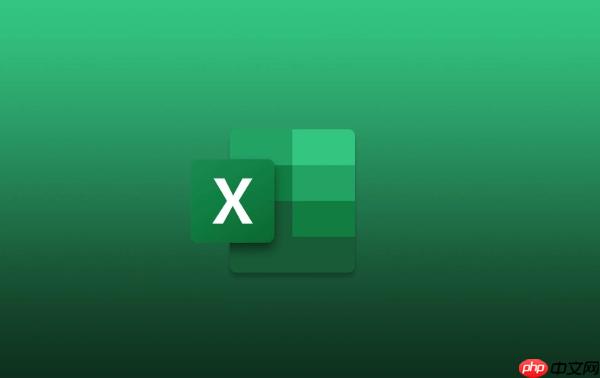
不过,有时候可能需要冻结多行,或者冻结首行和首列,这时就需要用到“冻结窗格”里的其他选项了。比如,你想冻结前三行,那就选中第四行,然后点击“冻结窗格”,选择“冻结窗格”。
冻结窗格后,滚动鼠标却没反应?
有时候,明明已经冻结了窗格,但滚动鼠标的时候,标题行还是会跟着滚动。这可能是因为你的工作表被拆分了。
解决方法也很简单,点击“视图”选项卡,找到“拆分”选项,如果它是被选中的状态,就取消选中。这样就能恢复正常的冻结窗格功能了。
另外,还要检查一下是否开启了“滚动锁定”功能。按下Scroll Lock键(通常在键盘的右上角),关闭滚动锁定,再试试看。
冻结窗格在处理大型Excel表格时有什么优势?
处理大型Excel表格,最头疼的就是数据太多,容易看错行或者列。冻结窗格就能很好地解决这个问题。
想象一下,你正在分析一份几千行的销售数据,每一列都代表不同的产品指标。如果没有冻结标题行,每次向下滚动,都要费劲地往上翻,才能确认每一列的数据是什么。
有了冻结窗格,标题行始终显示在屏幕上方,无论你滚动到哪里,都能清晰地看到每一列的指标,大大提高了数据分析的效率和准确性。
而且,冻结窗格还可以配合筛选功能一起使用。你可以先冻结标题行,然后对数据进行筛选,这样筛选后的结果也会始终显示标题行,方便你快速找到需要的数据。
除了冻结首行,还有哪些常用的Excel技巧可以提高工作效率?
Excel的技巧太多了,除了冻结窗格,还有一些常用的技巧可以大幅提高工作效率。
快捷键:熟练掌握Excel的快捷键,可以让你操作速度飞起。比如,Ctrl+C复制,Ctrl+V粘贴,Ctrl+Z撤销,Ctrl+S保存,等等。公式和函数:Excel的强大之处在于它的公式和函数。学会使用SUM、AVERAGE、IF、VLOOKUP等常用函数,可以轻松完成各种复杂的计算和数据处理任务。数据透视表:数据透视表是Excel中最强大的数据分析工具之一。它可以快速汇总、分析和呈现大量数据,帮助你发现数据中的规律和趋势。条件格式:条件格式可以根据单元格的值,自动应用不同的格式。比如,你可以用条件格式将大于某个值的单元格标记为红色,或者用数据条显示每个单元格的数值大小。筛选和排序:筛选和排序是Excel中最基本的数据处理功能。你可以根据不同的条件筛选出需要的数据,或者按照不同的列进行排序。这些技巧虽然简单,但如果能熟练运用,就能让你在Excel中如鱼得水,大大提高工作效率。
免责声明
游乐网为非赢利性网站,所展示的游戏/软件/文章内容均来自于互联网或第三方用户上传分享,版权归原作者所有,本站不承担相应法律责任。如您发现有涉嫌抄袭侵权的内容,请联系youleyoucom@outlook.com。
同类文章
摩尔线程拟融资80亿元,新一代GPU性能最高提升800%
9月26日消息,被称为国产GPU第一股的摩尔线程已经确定过会,澄清了之前小作文爆料的延期疑云,只用了88天完成申请到国会,创下了科创板最快审核记录。根据他们的IPO报告,摩尔线程此次上市将募资80亿
NVIDIA显卡玩《原神》蓝屏?AI插帧导致问题这样解决
9月26日消息,据米哈游最新消息,近期有不少使用英伟达GeForce RTX 50系列显卡和GeForce RTX 40系列显卡PC设备的玩家反馈,遇到了无法启动游戏的问题。具体表现为,在尝试打开启
解析AMD RX 9060 XT 16GB显卡:为何成为玩家首选
9月26日消息,在当今追求极致画质和高帧率的游戏时代,高端显卡似乎成为了玩家的“新宠”,但是对于大多数玩家来说,RTX 5090等高端显卡真的有必要吗?Wccftech给出了一个更务实的选择——AM
七彩虹战斧B850M主板评测:豪华供电散热,高性价比之选
一、前言:主流定位高端配置 电竞玩家的超级黑刃AMD锐龙9000系列处理器依旧使用AM5接口,保持了良好的兼容性,对于用户来说主板和CPU无需绑定同步升级,可以自由选择,更方便也更节约。特别是定位于
微软:OneDrive不仅仅是简单的云存储!而是强大生产力工具
9月26日消息,微软近日在其最新博客中强调,OneDrive绝非仅仅是简单的云存储服务,作为微软旗下的核心云存储解决方案,OneDrive不仅提供海量的云端存储空间,更是强大的生产力工具。OneDr
相关攻略
热门教程
更多- 游戏攻略
- 安卓教程
- 苹果教程
- 电脑教程





































